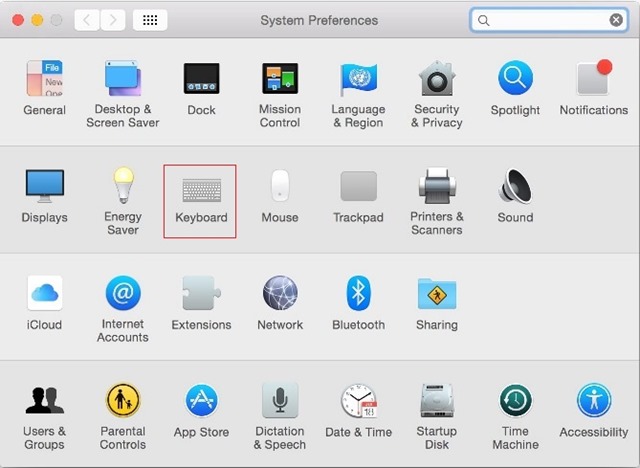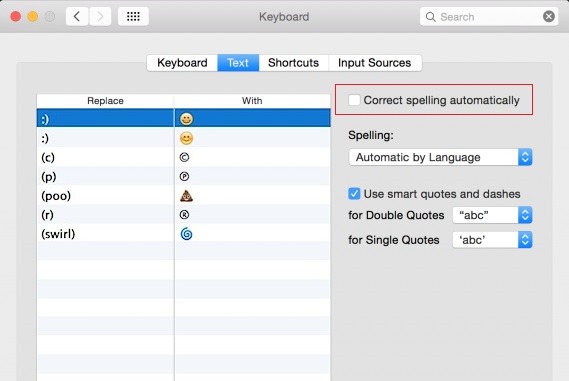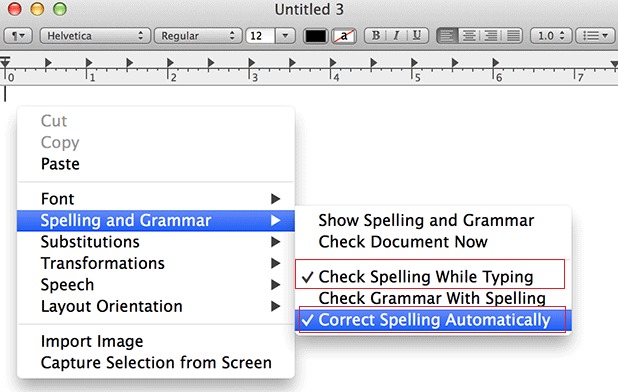단어에 빨간색 밑줄이 더 이상 표시되지 않거나 자동 수정 기능이 OS X의 텍스트 편집기에 개입하는 것을 원하지 않는 경우 이 튜토리얼에서 OS X에서 자동 수정을 비활성화하는 방법을 볼 수 있습니다.
운영체제 OS X 모드에서 활성화되었습니다 default 셀프 클리닝 기능그것은 사용자에게 유용합니다 때 잘못된 입력 다른 단어. 그러나 대부분의 시간이 기능은 심지어 어떤 논리 나 상황에서이 없거나 의미를 완전히 잘못된 컨텍스트를 제공 즉로 대체 일반적으로 수정해야합니다 단어를 수정, 매우 자극이 될 수 있습니다. 당신은 OS의 X를 사용하고 당신이 선호하는 가장 가능성, 매우 자주 위에서 설명한 상황에서 찾을 수있는 경우 자동 올바른을 사용하지 않도록 설정심지어 때로는 작은 실수를 탈출 위험.
OS X에서 자동 수정을 비활성화하는 방법은 무엇입니까?
사용중인 여부 Lion, Mountain Lion, Mavericks 또는 Yosemite당신은 할 수 자동 수정 기능을 비활성화 아래의 지침에 따라 :
1. 열린 System Preferences 선택 Keyboard
2. 탭 본문을 선택 취소 Correct spelling automatically.
현재 이 기능은 모든 애플리케이션에서 비활성화되어 있습니다. 이것은 모든 응용 프로그램에 대해 OS X에서 자동 수정을 비활성화하는 방법입니다.
완전히 비활성화를하지 않으려면 자동 수정 기능하지만 당신은 그것을에만 중단 할 것을 선호 특정 응용 프로그램그런 다음 아래의 단계를 따릅니다.
1. 원하는 애플리케이션을 엽니다. 비활성화 자동 고침 (예를 들어, 우편)
2. 텍스트 입력 필드를 마우스 오른쪽 버튼으로 클릭하고 Spelling and Grammar.
4. 그런 다음 옵션을 선택 취소합니다. Check Spelling While Typing si Correct Spelling Automatically.
당신은 또한 수 특정 응용 프로그램에서 자동 고침을 해제 메뉴를 클릭 편집 각각의 응용 프로그램, 다음 선택 Spelling and Grammar 및 선택 해제 Check Spelling While Typing.